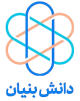جهت تنظیم چشم فیبر نوری اتونیکس ( Autonics ) برای جت پرینتر ها یا لیبل چسبان های اتوماتیک سپندافزار میتوانید فایل pdf زیر را دانلود نمایید و به راحتی چشم فیبر نوری خود را تنظیم نمایید .
مراحل تنظیم چشم فیبر نوری
مراحل تنظیم چشم فیبر نوری جهت جت پرینتر یا لیبل چسبانهای سپندافزار ابتدا چشم را در محل خود به صورتی نصب کرده که حداقل فاصله را با محصول داشته باشد. البته باید دقت کرد که محصول در زمان عبور از زیر هد، چاپگر برخورد یا تماسی با چشم نداشته باشد

پس از نصب چشم واتصال کانکشن مربوطه به پشت دستگاه جت پرینتر ، دستگاه را روشن می نماییم. سپس درب قسمت کنترلر چشم را مطابق تصویر باز می نماییم.

پس از باز نمودن درب چند کلید کنترلی دیده میشود. که در ادامه به شرح و نحوه کارکرد هر کدام می پردازیم

حال هر یک از مراحل آمده در شکل بالا به تفکیک در زیر توضیح داده شده است

محصول را مطابق تصویر بالا زیر چشم قرار می دهیم سپس کلید OFF را مطابق تصویر زیر به مدت ده ثانیه نگه میداریم.

سپس مطابق تصویر زیر محصول را از زیر چشم خارج نموده و کلید ON را به مدت ده ثانیه نگه دارید.

پس از انجام تنظیمات محصول را در زیر چشم حرکت میدهیم تا از تنظیم صحیح چشم اطمینان حاصل نماییم

با قرار گرفتن محصول در زیر چشم باید LED OUT قرمز رنگ خاموش گردد

با خارج نمودن محصول از زیر چشم باید LED OUT روشن گردد . درصورت تنظیم صحیح ، چشم را از حالت SET خارج نموده و روی حالت LOCK قرار می دهیم و درب کنترلر چشم را می بندیم . در صورت عدم تنظیم صحیح مراحل بالا را از ابتدا مجددا تکرار می نماییم.